Como saber que suscriptores están inactivos, es decir encontrar los que no abren tus mensajes y como eliminarlos con aWeber? Aunque no lo creas es bien fácil hacerlo…
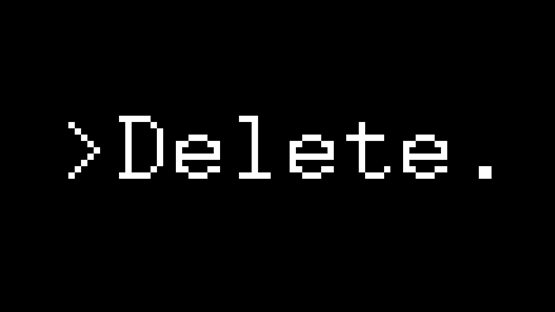
Por si no sabias, no todos los suscriptores que tienes en tu lista están activos, de todos ellos están los que:
- Abren tus mensajes,
- Están los que abren tus mensajes de vez en cuando,
- Y por ultimo están lo que ni siquiera se dignan a abrir tus mensajes.
La idea es identificar a estos últimos, los suscriptores inactivos que ya tienen un buen tiempo en nuestra lista y eliminarlos, porque lo único que hacen es, ocupar espacio es tu autorespondedor y reducir la tasa de aperturas de correos…
Y eso no nos conviene!
Eliminando Suscriptores Inactivos con aWeber
Bueno, entonces veamos cuales son los pasos a seguir para eliminar a estos suscriptores inactivos:
![]() Paso 1: ingresa a tu cuenta de aWeber. No te tienes cuenta? Registrate aqui!
Paso 1: ingresa a tu cuenta de aWeber. No te tienes cuenta? Registrate aqui!
![]() Paso 2: Elige la lista con la que vas a trabajar
Paso 2: Elige la lista con la que vas a trabajar
![]() Paso 3: Haz clic en «Suscribers/Manage Subscribers»
Paso 3: Haz clic en «Suscribers/Manage Subscribers»
![]() Paso 4: Debemos crear 2 filtros, por defecto ya nos aparece uno pero tu debes agregar el 2do, haciendo clic en «Add»
Paso 4: Debemos crear 2 filtros, por defecto ya nos aparece uno pero tu debes agregar el 2do, haciendo clic en «Add»
Recuerda que debes elegir una fecha de hace 4 a 5 meses atrás. Por ejemplo si hoy es 1/5/2014, entonces para mi filtro debo utilizar el 1/1/2014.
– En el PRIMER filtro debes seleccionar lo siguiente No opens – since – 1/1/2014.
– En el SEGUNDO filtro colocas Date Added – date is before – 1/1/2014, la misma fecha que elegiste en el primer filtro.
Con el primer filtro lo que le estamos diciendo a aWeber es que solo nos muestre los suscriptores que no hayan abierto los email desde el 1/1/2014 y con el segundo filtro le decimos que solo cuente los suscriptores que fueron añadidos a nuestra lista hasta el 1/1/2014.
![]() Paso 5: Clic en el botón «Search» para hacer la búsqueda
Paso 5: Clic en el botón «Search» para hacer la búsqueda
![]() Paso 6: Por ultimo guarda esa lista «Save As Segment» con el nombre por ejemplo «No Aperturas» y le das clic en «Save». Este paso es opcional solo si vas a crear una campaña de reenganche.
Paso 6: Por ultimo guarda esa lista «Save As Segment» con el nombre por ejemplo «No Aperturas» y le das clic en «Save». Este paso es opcional solo si vas a crear una campaña de reenganche.
Al termino de estos pasos, tienes 2 opciones:
1. O bien seleccionas todos esos suscriptores y los eliminas de forma inmediata y permanente,
2. O creas una campaña de reenganche para convertir estos suscriptores INACTIVOS en ACTIVOS.
> Si quieres aprender a crear una campaña de reenganche, haz clic aquí.
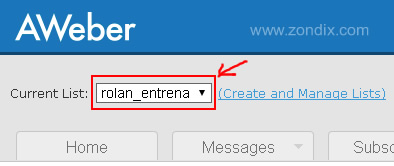
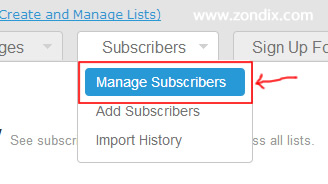
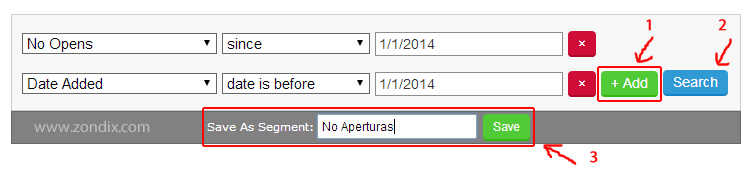


Pingback: Reenganchar o Reactivar Suscriptores Inactivos con Aweber